Domanda
Problema: come correggere l'errore di blocco del file di contenuto di Steam?
Ciao. Stavo cercando di aggiornare un gioco Path of Exile tramite Steam e ho ricevuto un errore "File di contenuto bloccato". Questo non è mai successo prima. Voglio essere in grado di godermi la nuova patch, proprio come tutti gli altri. C'è qualcosa che potrei fare per risolvere questo problema? Grazie in anticipo.
Risposta risolta
Steam è la più grande piattaforma di gioco a livello globale, con più di 30.000 giochi, DLC, video, commenti, recensioni e altri contenuti. In un dato momento, ci sono circa 20 milioni di persone registrate sulla piattaforma,[1], quindi i suoi ingegneri si impegnano a farlo funzionare senza problemi per tutti i suoi utenti.
Sfortunatamente, ciò non significa che i giocatori non incontrino mai problemi - I giochi Steam non si avviano, gli account vengono dirottati,[2]errori di scrittura su disco, e altri, si verificano. Il file di contenuto di Steam bloccato è uno dei problemi recenti riscontrati dai giocatori.
File di contenuto bloccato L'errore di Steam si verifica quando si tenta di scaricare un nuovo gioco o aggiornare quello esistente nella libreria di Steam. Senza dubbio, i problemi di download e aggiornamento possono causare tempi di inattività significativi per i giocatori e invece di giocando ai loro titoli preferiti, sono costretti a cercare modi per riparare il file di contenuto bloccato Steam errore.
Durante il processo di aggiornamento di un gioco, gli utenti riscontrano il seguente errore di blocco del file di contenuto di Steam:
Steam – Errore
Si è verificato un errore durante l'aggiornamento di [gioco] (file di contenuto bloccato):
C:\\Programmi (x86)\\Steam\\steamapps\\[nome gioco]
Visita il sito di supporto di Steam per ulteriori informazioni
Sfortunatamente, l'errore di blocco del file di contenuto di Steam non fornisce molti dettagli per eseguire una soluzione semplice. Gli utenti hanno segnalato che il problema si verifica all'improvviso, il tutto dopo che non si sono verificati problemi con il particolare aggiornamento del gioco. In alcuni casi, i giocatori potrebbero essere bloccati dal gioco a causa dell'impossibilità di aggiornarlo all'ultima versione.
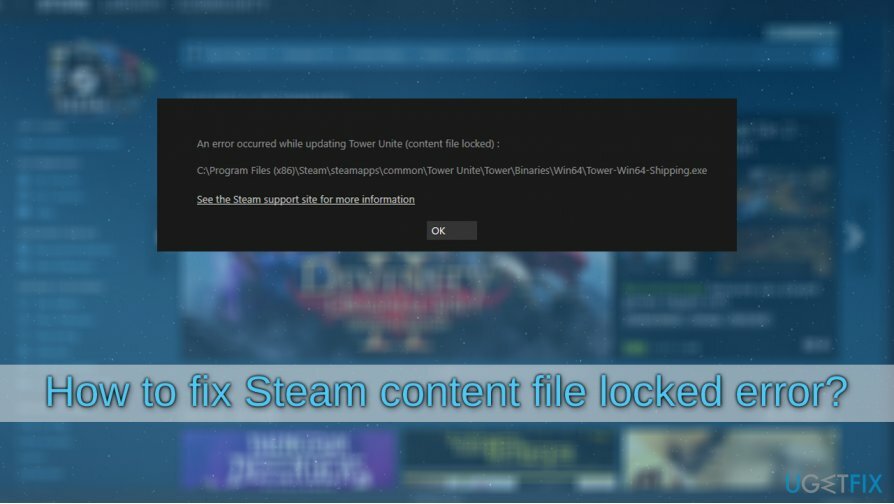
Non sorprende che ci siano diversi modi per correggere l'errore di blocco del file di contenuto di Steam, poiché non esiste una soluzione universale che funzioni per tutti. Se ti stai chiedendo quale soluzione funzionerebbe per te, dipende molto dalla configurazione del tuo sistema, dai programmi installati, dalle autorizzazioni e da molti altri fattori. Pertanto, controlla le correzioni che forniamo di seguito e almeno una di esse dovrebbe aiutarti con il problema.
Prima di iniziare, tuttavia, vorremmo che offrissi una correzione con ReimageLavatrice Mac X9. In determinate circostanze, potrebbe aiutarti a correggere automaticamente l'errore di Steam bloccato dal file di contenuto. Se non ha aiutato, procedi con le soluzioni fornite di seguito.
Correzione 1. Avvia Steam con i diritti di amministratore
Per riparare il sistema danneggiato, è necessario acquistare la versione con licenza di Reimage Reimage.
Una delle soluzioni più primitive, ma efficaci per correggere l'errore di blocco del file di contenuto di Steam è avviare la piattaforma con autorizzazioni elevate. Ecco come farlo:
- premere Vittoria + E sulla tua tastiera
- Vai al seguente percorso (nota: questo potrebbe variare se non hai installato Steam in a posizione predefinita):
C:\\Programmi (x86)\\Steam
- Scorri verso il basso fino a trovare il steam.exe file
- Fare clic con il pulsante destro del mouse su di esso e selezionare Eseguire come amministratore
- Se Controllo dell'account utente compare, clicca sì
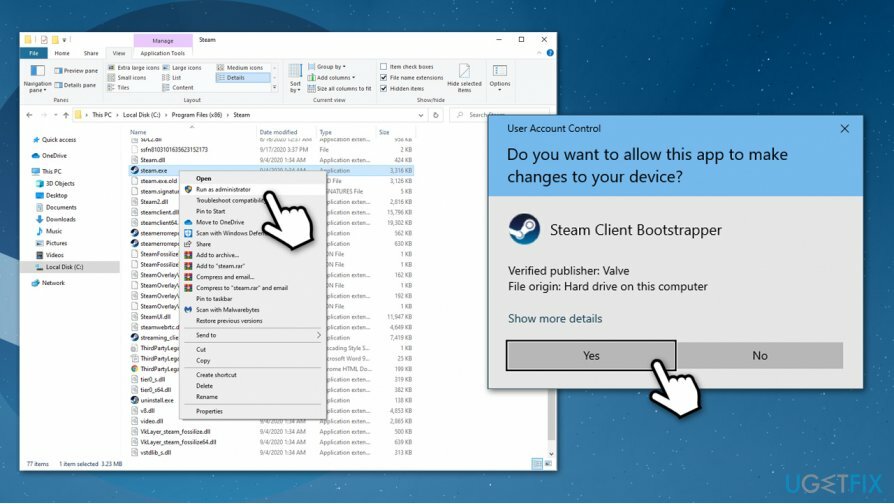
- Prova a scaricare di nuovo l'aggiornamento o un gioco per vedere se il problema è stato risolto
Correzione 2. Controlla il tuo software di sicurezza
Per riparare il sistema danneggiato, è necessario acquistare la versione con licenza di Reimage Reimage.
Un software di sicurezza eccessivamente aggressivo a volte può impedire il download di determinati file di gioco, etichettandoli erroneamente come dannosi. Per evitare che ciò accada, puoi disabilitare temporaneamente la funzione di protezione in tempo reale e provare a scaricare nuovamente i file problematici.
Non esistono linee guida universali su come disabilitare la protezione in tempo reale, poiché tutto dipende dal software di sicurezza che stai utilizzando. Pertanto, visita il sito Web ufficiale del tuo programma anti-malware e trova le istruzioni lì.
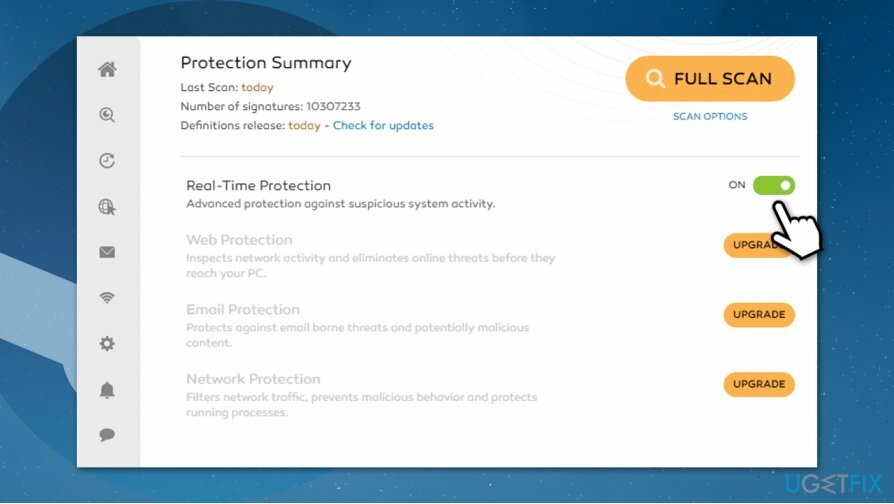
Correzione 3. Verifica l'integrità del file di gioco
Per riparare il sistema danneggiato, è necessario acquistare la versione con licenza di Reimage Reimage.
- Aprire Vapore e vai da te Biblioteca
- Fare clic con il pulsante destro del mouse sul gioco problematico e seleziona Proprietà
- Vai a File locali tab
- Clicca su Verifica l'integrità dei file di gioco...
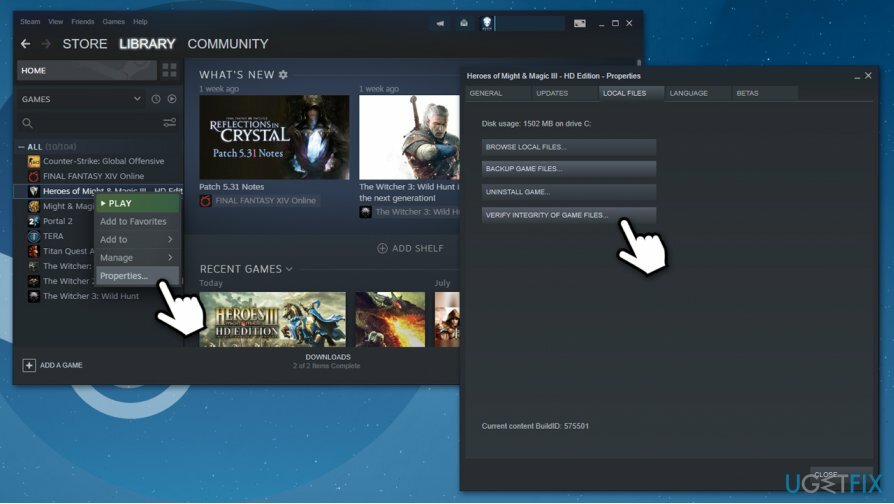
- Attendi il completamento del processo e controlla se il problema del file bloccato del contenuto di Steam è ancora presente.
Se ciò non aiuta, puoi anche provare a reinstallare il gioco problematico.
Correzione 4. Elimina il file problematico
Per riparare il sistema danneggiato, è necessario acquistare la versione con licenza di Reimage Reimage.
Se dai un'occhiata all'errore di blocco del file di contenuto di Steam, in genere ti fornirà i dettagli su dove si trova il file problematico. Tutto quello che devi fare è andare nella posizione menzionata e tentare di eliminare il file, quindi provare ad aggiornare nuovamente un gioco. Il file dovrebbe trovarsi nella cartella "download" nella cartella Steam:
C:\\Programmi (x86)\\Steam\\steamapps\\downloading
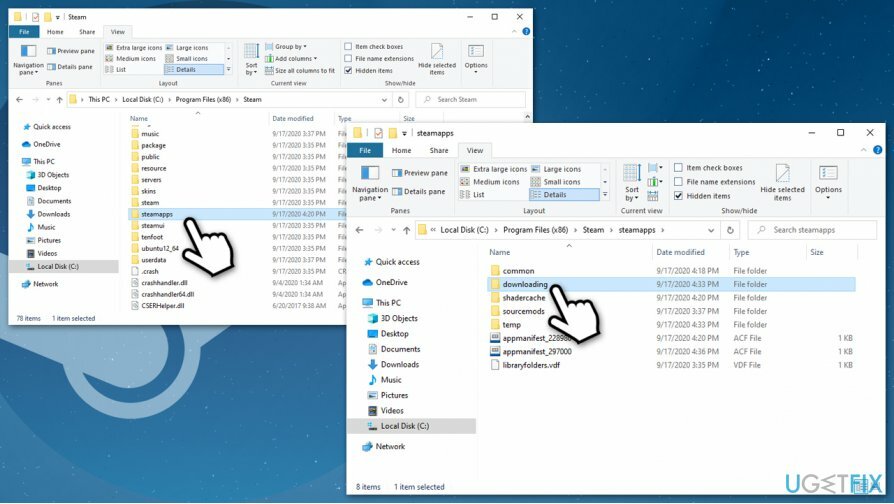
Correzione 5. Esegui il comando check disk tramite il prompt dei comandi
Per riparare il sistema danneggiato, è necessario acquistare la versione con licenza di Reimage Reimage.
In alcuni casi, i problemi del disco rigido possono causare l'errore di blocco del file dei contenuti di Steam. Pertanto, dovresti accedere al prompt dei comandi ed eseguire il controllo del disco:
- Digitare cmd nella ricerca di Windows
- Fare clic con il tasto destro su Prompt dei comandi risultato e scelta Eseguire come amministratore
- Digita il seguente comando e premi Accedere:
chkdsk c: /f /r /x
- Se ricevi un errore che afferma che il volume è in uso, digita la lettera "sì” e quindi premere accedere di nuovo
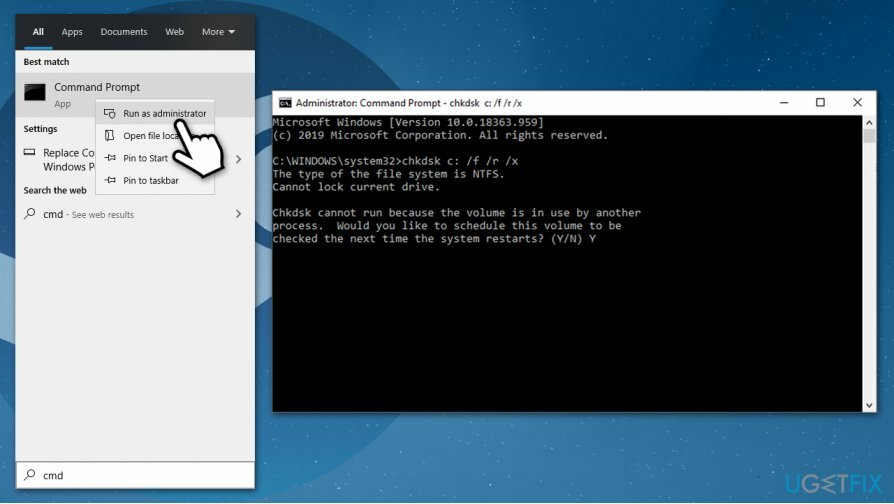
- Il controllo del disco verrà eseguito al successivo riavvio del PC.
Correzione 6. Ripristina Winsock
Per riparare il sistema danneggiato, è necessario acquistare la versione con licenza di Reimage Reimage.
Alcuni utenti hanno affermato che reimpostare Winsock[3] li ha aiutati a risolvere il problema. Ecco come farlo:
- Aprire Prompt dei comandi come amministratore come spiegato nel passaggio precedente
- Digita il seguente comando e premi Accedere:
netsh winsock reset
-
Riavviare la tua macchina
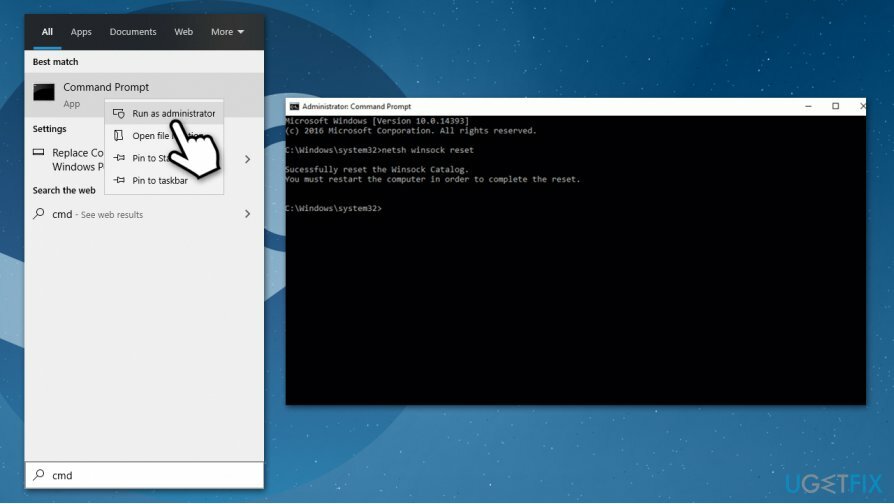
Correzione 7. Reinstalla Steam
Per riparare il sistema danneggiato, è necessario acquistare la versione con licenza di Reimage Reimage.
Se nessuna delle soluzioni di cui sopra ha funzionato per te, dovresti reinstallare Steam del tutto. Molti utenti hanno affermato che questo è riuscito a ottenere una correzione permanente dell'errore bloccato del file di contenuto di Steam.
- Digitare Pannello di controllo in Windows cerca e premi accedere
- Vai a Programmi > Disinstalla un programma
- Trovare Vapore,tasto destro del mouse e seleziona Disinstalla
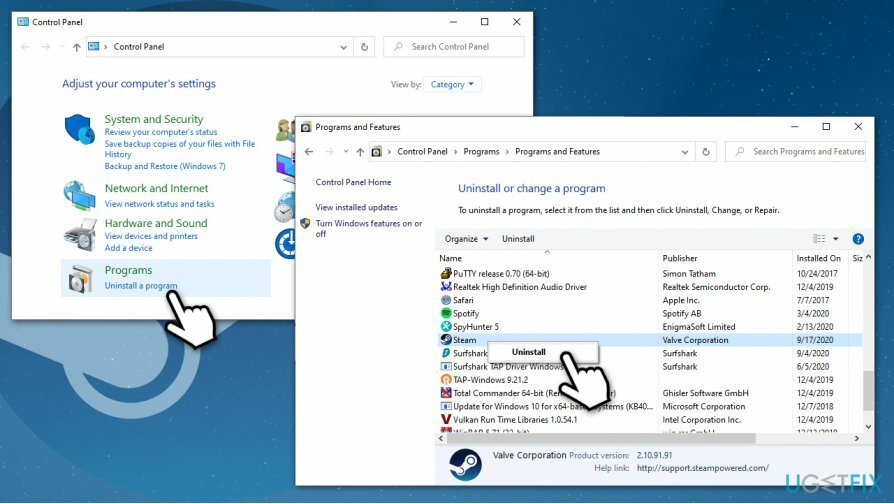
- Procedi con le istruzioni sullo schermo per finalizzare il processo
- Vai al sito ufficiale di Steam e scarica il nuovo cliente
- Installa, accedi di nuovo e scarica nuovamente tutti i giochi.
Ripara automaticamente i tuoi errori
Il team di ugetfix.com sta cercando di fare del suo meglio per aiutare gli utenti a trovare le migliori soluzioni per eliminare i loro errori. Se non vuoi lottare con le tecniche di riparazione manuale, usa il software automatico. Tutti i prodotti consigliati sono stati testati e approvati dai nostri professionisti. Gli strumenti che puoi utilizzare per correggere l'errore sono elencati di seguito:
Offerta
fallo ora!
Scarica correzioneFelicità
Garanzia
fallo ora!
Scarica correzioneFelicità
Garanzia
Se non sei riuscito a correggere il tuo errore utilizzando Reimage, contatta il nostro team di supporto per ricevere assistenza. Per favore, facci sapere tutti i dettagli che ritieni dovremmo sapere sul tuo problema.
Questo processo di riparazione brevettato utilizza un database di 25 milioni di componenti che possono sostituire qualsiasi file danneggiato o mancante sul computer dell'utente.
Per riparare il sistema danneggiato, è necessario acquistare la versione con licenza di Reimage strumento di rimozione malware.

Accesso privato a Internet è una VPN che può impedire al tuo provider di servizi Internet, il governo, e terze parti dal tracciamento online e ti consentono di rimanere completamente anonimo. Il software mette a disposizione server dedicati per torrenting e streaming, garantendo prestazioni ottimali e non rallentandoti. Puoi anche aggirare le restrizioni geografiche e visualizzare servizi come Netflix, BBC, Disney+ e altri servizi di streaming popolari senza limitazioni, indipendentemente da dove ti trovi.
Gli attacchi di malware, in particolare i ransomware, sono di gran lunga il pericolo maggiore per le tue immagini, i tuoi video, i tuoi file di lavoro o di scuola. Poiché i criminali informatici utilizzano un robusto algoritmo di crittografia per bloccare i dati, non possono più essere utilizzati fino a quando non viene pagato un riscatto in bitcoin. Invece di pagare gli hacker, dovresti prima provare a usare un'alternativa recupero metodi che potrebbero aiutarti a recuperare almeno una parte dei dati persi. Altrimenti, potresti anche perdere i tuoi soldi, insieme ai file. Uno dei migliori strumenti in grado di ripristinare almeno alcuni dei file crittografati: Recupero dati professionale.